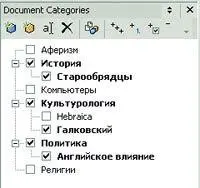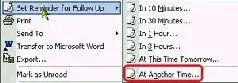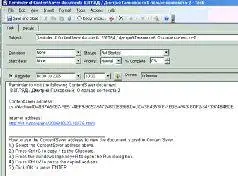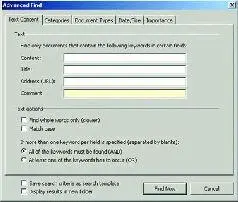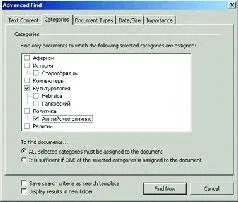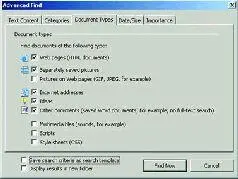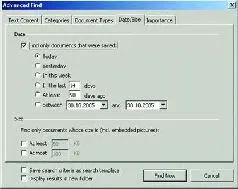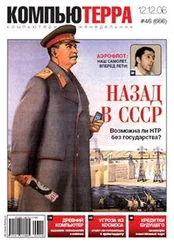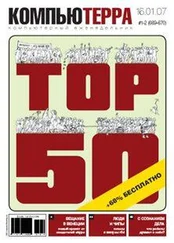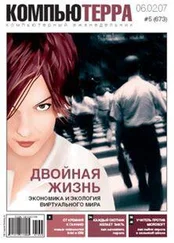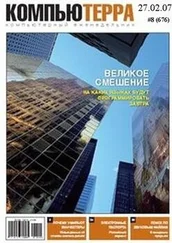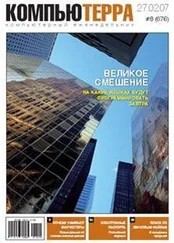…мы успешно телепортировали информацию из браузера в наш документальный архив. Теперь продолжим знакомство с ContentSaver в основном окне программы. Apropos, все то время, что мы работали в браузере, ContentSaver благополучно пребывал в закрытом состоянии и не мозолил глаза даже в инструментальной панели.

Основное окно программы откровенно заимствует концепцию Outlook, что должно несказанно радовать любого непредвзятого пользователя. Уж не знаю, у кого редмондские шустеры позаимствовали идею интерфейса, однако она без малейшего сомнения позволяет наилучшим образом обустроить любое рабочее место, будь то почтовая программа, ПИМ, контактный менеджер или информационный архив (рис. 1).
Тевтонская мышца играет по полной: многоуровневая структура документов, параллельная и перекрестная категориальная привязка, полноценный поиск, возможность мгновенного редактирования, четыре уровня приоритетов, система напоминаний и дальнейшего слежения, создание аннотаций и комментариев, расширенный экспорт, портирование в Word одним кликом мыши, оптимизация архива и создание резервных копий. Даже изготовление веб-презентаций, for Christ’s sake!
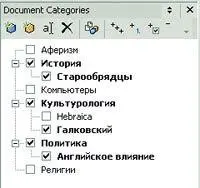
Спляшем от печки - откроем веб-страницу, которую мы сохранили в браузере: она находится в папке New Documents и свято несет на себе следы наших телодвижений - редактирования и хайлайтинга. Обратите, однако, внимание на маленькую деталь - одну из тех, что делают ContentSaver потрясающей программой: категориальные отношения документа не просто сохранены, но и выделены жирным шрифтом (рис. 2)! Ясно, что для наглядности, но какова мера продуманности!
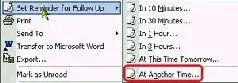
В главном окне ContentSaver мы вольны либо продолжить редактирование документа с помощью удобного встроенного WYSIWYG-редактора, либо сразу приступить к архивированию: сопроводим по необходимости комментарием, дополним или изменим категориальные привязки. Если в данный момент у нас нет времени для изучения материалов - создадим настройки для follow-up (рис. 3).
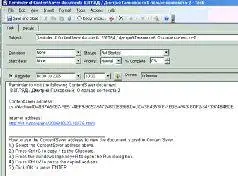
Я специально выделил последнюю опцию - At Another Time. Если ее выбрать, мы автоматически попадаем в окно создания новой задачи (Task) прямо в Outlook (рис. 4).
Тема задания и его подробное описание уже готовы, нам остается лишь выверить сроки. Ложка дегтя: техническое решение для followup-документа, сохраненного в ContentSaver, хоть и надежно, но громоздко - требуется скопировать длинную адресную строку в буфер обмена и вставить ее в системное диалоговое окно Run. Как бы то ни было, для меня прямое взаимодействие ContentSaver с Outlook стало подлинной панацеей, поскольку я давно лопачу новую информацию исключительно в мобильных обстоятельствах, а, как известно, напоминания, созданные в Outlook, тут же синхронизируются с любым наладонником!
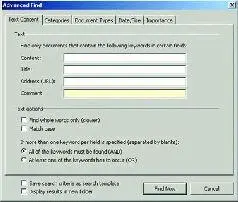
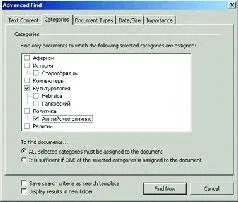
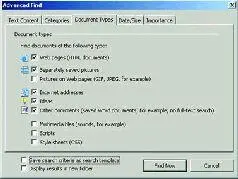
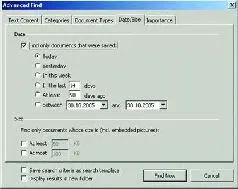
Система поиска в ContentSaver доведена до совершенства: меню Tools - диалоговое окно Advanced Find (рис. 5-8).
Мы можем искать нужный документ по текстовому содержанию (заголовок, адрес URL, комментарии), категориям и подкатегориям, типу (html, отдельно сохраненные картинки, картинки, встроенные в веб-страницу, doc и т. п.), дате, размеру и уровню приоритета! На мой взгляд, наиболее перспективен поиск по категориям. В нашем примере: любой запрос на «старообрядцы», или «английское влияние», или «история», или «культурология», или «политика» тут же выведет нас на сохраненную в архиве веб-страницу со статьей Д. Е. Галковского, поскольку все эти категории и подкатегории мы использовали при индексировании документа. Остается сравнить возможности ContentSaver с беспросветной дохлостью поисковика MyBase и осознать неизбежное (рис. 9).
Читать дальше